A DVD-k sok helyet foglalnak el a szobában. Ez az oka annak, hogy sokan úgy alakítják át, hogy megszabaduljanak attól, hogy rengeteg lemezt halmoznak fel, de a DVD-k tartalmát rögzítik. Az egyik legjobb megoldás erre a kérdésre az másolja a DVD-t a Mac merevlemezére. Egy ilyen feladat elvégzése során számos tényezőt figyelembe kell venni. Ennek ellenére ebben a cikkben a legegyszerűbb, leghatékonyabb és leghatékonyabb módszert tanítjuk és kínáljuk Önnek. Ezen kívül arról is olvashat, hogyan mentheti DVD-jét Mac iTunesba. Ezért kezdjük a kollokviumot az alábbi információk elolvasásával, és készüljünk fel arra, hogy teljesítsük céljainkat kedvenc DVD-filmjei kockán tartása terén.
1. rész. A leghatékonyabb módja a DVD Mac merevlemezre másolásának
A DVD-filmek Mac hardverére másolása soha nem lesz hatékony a AVAide DVD Ripper. Igen, ez a DVD-ripper ugyanolyan minőségű filmet tud nyújtani, mint a DVD-ről, ha bemásolja azt. Ezenkívül ez a szoftver több mint 300 formátumot támogat, amelyeket különböző eszközökön játszhat le. Ettől eltekintve, ez a fantasztikus szoftver kivonja az otthoni DVD-k hangját, és digitalizálja azokat különféle hangformátumokká a Mac számára, például AC3, AAC, M4A, MP3 stb. Mi más? Bőkezűen biztosít a felhasználók számára néhány szerkesztőeszközt, amelyek a várakozásokat felülmúlják a vágás, vágás, egyesítés, effektusok, szűrők és még sok más hozzáadásával, amikor DVD-t importál Macre.
- Egyszerre másolja át több DVD-filmjét ISO-ban és mappában a Mac-re a minőség elvesztése nélkül.
- Nagyszerű lehetőségeket kínál a DVD-filmek testreszabásához.
- Támogatja a különböző típusú kimeneteket, mint például a MOV, MP4 stb.
- Nincs vízjel a bemásolt filmeken.
DVD másolása Mac-re az AVAide DVD Ripper segítségével
1. lépésSzerezze be az AVAide DVD Rippert Mac számítógépére úgy, hogy zökkenőmentesen telepíti. Ezután indítsa el a szoftvert, és kezdje el a beállítást Plusz ikont az interfész közepén vagy a DVD betöltése opciót. Kérjük, ne felejtse el behelyezni a DVD-t Mac számítógépére, mielőtt betölti a szoftverrel.
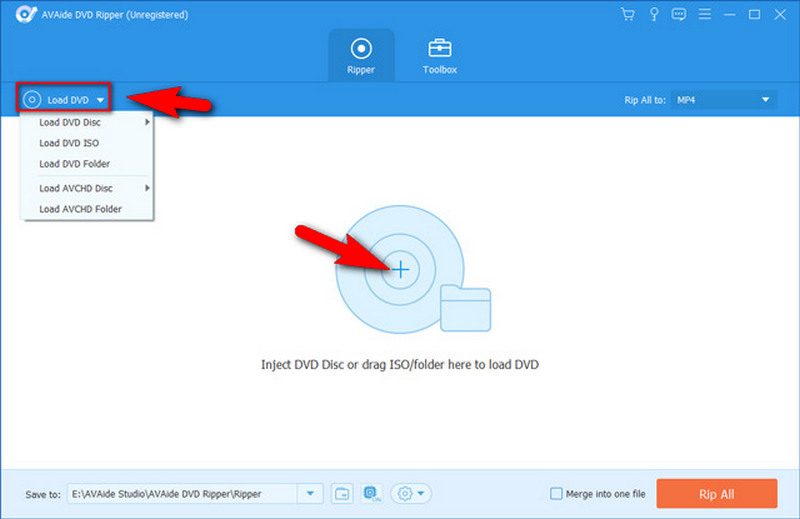
2. lépésÍgy másolhat filmeket DVD-ről Mac-re. Miután betöltötte a DVD-címeket, lépjen a Rip All To lehetőséget, hogy megtekinthesse a különböző formátumú videókat és eszközöket. Kérjük, válassza ki a kívánt kimenetet, vagy jobb az MP4 vagy MOV választása, mivel ezek a szabványos formátumok, amelyeket a Mac támogat.
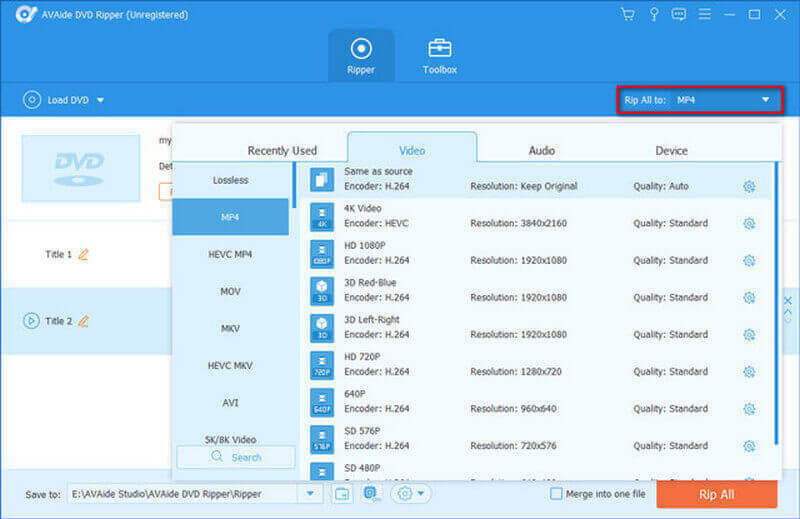
3. lépésEzúttal, ha szerkeszteni szeretné a fájlt, kattintson a gombra Szerkesztés ikonra a feltöltött fájl alatt. Ezt követően a beállítások ablakba kerül, ahol módosíthatja a forgatás és körbevágás, az effektusok és a szűrő, a vízjel, a hang és a feliratok beállítását. Kattints a rendben gombot a változtatások minden esetre történő alkalmazásához. Ellenkező esetben ugorjon a következő lépésre, ha nem szeretné szerkeszteni a fájlt.
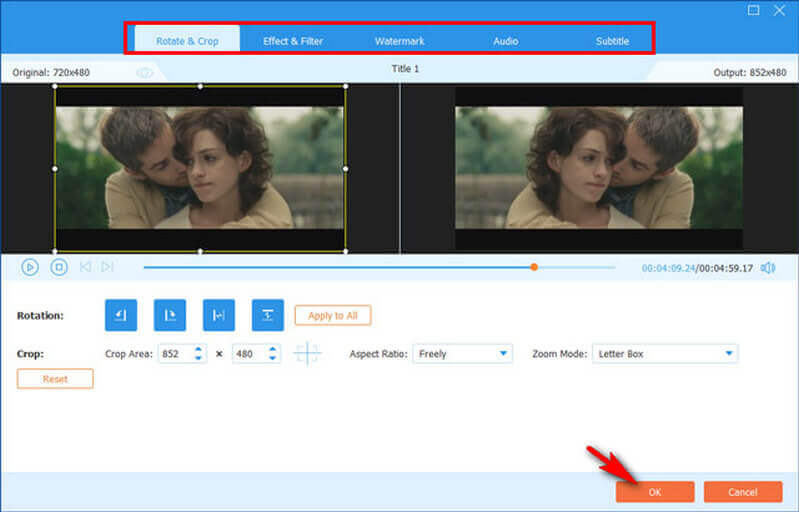
4. lépésVégül kezdjük el másolni a DVD-t a Mac merevlemezre a gombra kattintva Rip All lapon. Várja meg, amíg a gyors bemásolási folyamat befejeződik, majd tekintse meg a mappa nevét a mappában Mentés ide választási lehetőség.
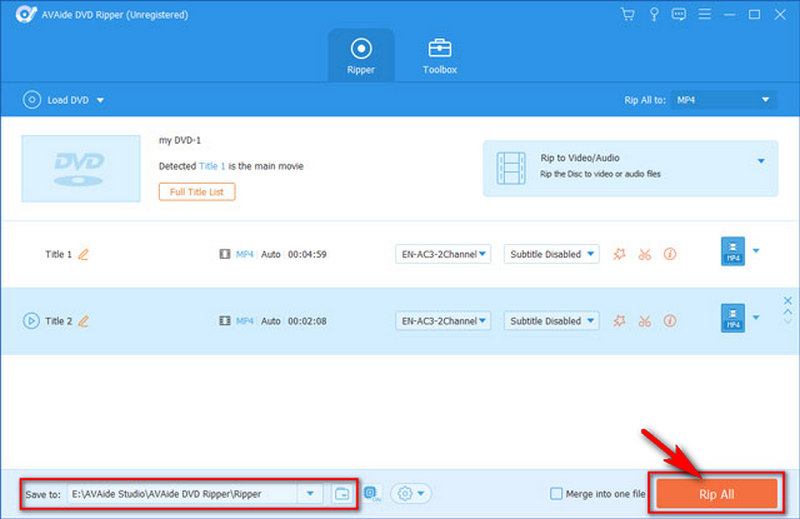
Ha kell konvertálja a DVD-t MKV-vé, WMV vagy más videoformátumok esetén az AVAide DVD Ripper továbbra is jó választás. Sőt, DVD audio kivonóként is használható DVD rippelése MP3-ba vagy más hangfájlokat.
2. rész: DVD mentése Macre az iTunes alkalmazásban
Miután bemásolta DVD-filmjeit az AVAide DVD Ripper segítségével, most elmentheti őket az iTunes könyvtárába. Az alábbi lépésekben láthatja, hogy a feladatot jól elvégezheti harmadik féltől származó eszköz használata nélkül, ha rendelkezik az iTunes legújabb frissítésével. Ezért a megfelelő végrehajtáshoz kövesse az irányelveket.
1. lépésIndítsa el az iTunes alkalmazást Mac számítógépén. Ezután kattintson a Fájl opciót a bal felső sarokban, majd kattintson Fájl hozzáadása a könyvtárhoz vagy a Mappa hozzáadása a könyvtárhoz választási lehetőség.
2. lépésEzt követően itt az ideje, hogy böngésszen a mappában, ahol a bemásolt DVD-k vannak, és kattintson a gombra Nyisd ki lapon. És így mentheti a DVD-t a Mac iTunes-ba.
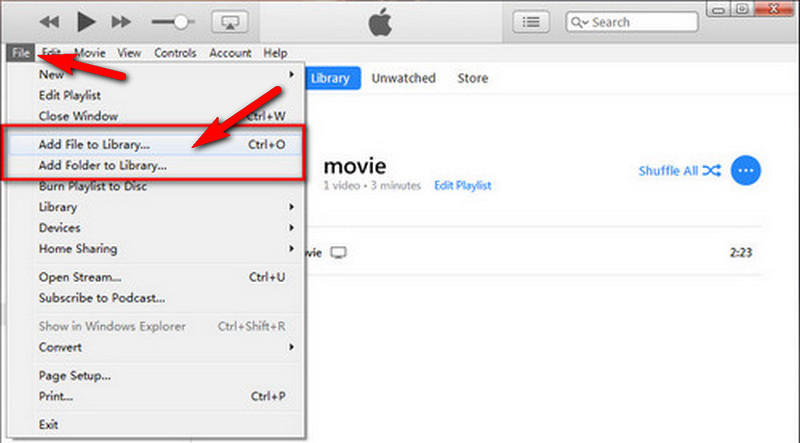
3. lépésMost megtekintheti az imént mentett filmeket, ha felkeresi a Film ikon a szalag részeként.
3. rész: DVD átvitele külső merevlemezre Mac rendszeren
Most foglalkozzunk azzal, hogyan viheti át a DVD-t a merevlemezre. Mint mindannyian tudjuk, a merevlemezek Machez csatlakoztatása kockázatos feladat. Néha problémákat okoz, különösen az NTFS fájlrendszerrel előre formázott merevlemezek esetében. Ez azért van, mert a macOS néha el tudja olvasni őket, de nem tud rájuk írni. Ezért, ha ugyanezzel a problémával foglalkozik, először érdemes lehet újraformázni a meghajtót. Ezután folytassa a DVD-lemezek külső merevlemezre való átvitelével kapcsolatban az alábbi útmutatókkal.
1. lépésCsatlakoztassa merevlemezét Mac számítógépéhez. Ezután menjen a Kereső hogy megkeresse a csatlakoztatott külső meghajtót, és kattintson rá.
2. lépésMost húzza át a DVD-fájlokat, és dobja be őket a merevlemez ablakába. Várja meg, amíg az átviteli folyamat befejeződik.
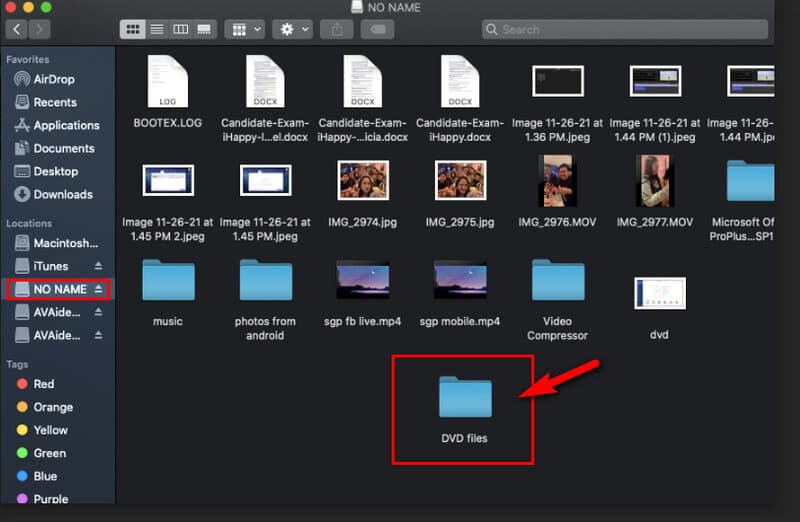
3. lépésVégül biztonságosan vegye ki a merevlemezt a gombra kattintva Ellenőrzés gombot és a merevlemez ikonját egyszerre.
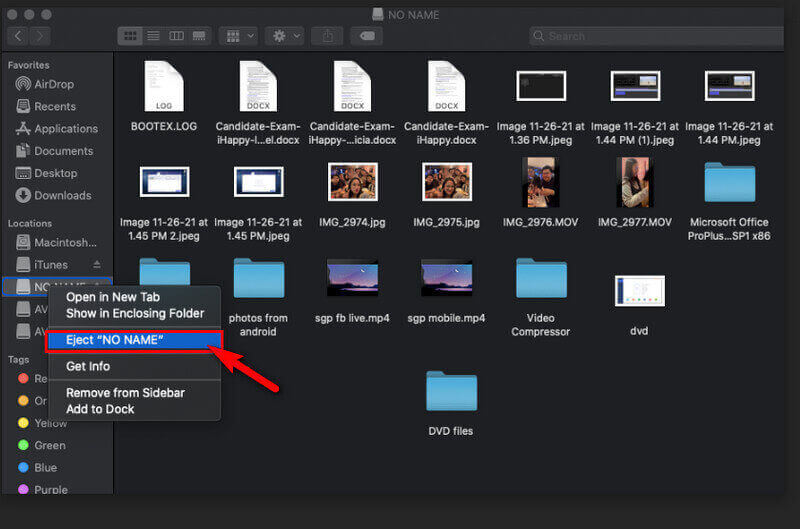


![]() AVAide DVD Ripper
AVAide DVD Ripper
DVD-filmek másolása különféle video- és audioformátumokra, valamint népszerű eszközökre.
4. rész. GYIK a DVD-másolásról Macre
Letölthetek DVD-t Mac-re szoftver nélkül?
Igen. Valójában DVD-ket másolhat a macOS-re harmadik féltől származó szoftverek segítsége nélkül. Nem javasoljuk azonban, hogy ezt tegye, mert ez nagyon kockázatos lehet számítógépe számára. Ezenkívül a macOS csak olyan DVD-k másolását támogatja, amelyek nem rendelkeznek digitális másolásvédelemmel.
Hogyan másolhatok titkosított DVD-t MP4 formátumba a Mac gépemen?
A titkosított DVD másolásának legbiztonságosabb, legegyszerűbb és leggyorsabb módja a AVAide DVD Ripper. Csak kövesse a lépéseket DVD-ket MP4-re másolni itt.
Mennyi időt vesz igénybe a DVD-k másolása?
Ez a használt rippertől függ. Ha DVD-ket másol Mac merevlemezre a AVAide DVD Ripper, mindössze öt percet vesz igénybe a kötegfájlok bemásolása. Ennek az az oka, hogy ez a szoftver gyorsító technológiával van átitatva, amely elősegíti a folyamat gyors végrehajtását.
Most tanulta meg a legjobb módszert, amellyel DVD-re másolhatja filmjeit AVAide DVD Ripper. Garantáljuk, hogy ez a szoftver biztonságban tartja Mac-jét, és nem okoz kárt. Tehát töltse le és telepítse most, és élvezze, ha kipróbálja!
DVD-filmek másolása különféle video- és audioformátumokra, valamint népszerű eszközökre.



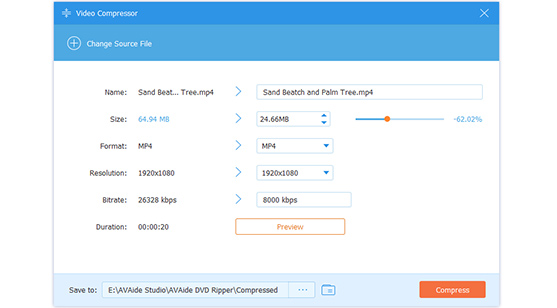


 Biztonságos letöltés
Biztonságos letöltés


